
 ua
ua  English
English  Español
Español  中國人
中國人  Tiếng Việt
Tiếng Việt  Deutsch
Deutsch  Português
Português  Français
Français  भारतीय
भारतीय  Türkçe
Türkçe  한국인
한국인  Italiano
Italiano  Gaeilge
Gaeilge  اردو
اردو  Indonesia
Indonesia  Polski
Polski WhatsApp - це широко використовуваний соціальний додаток для смартфонів і ПК. Він дозволяє користувачам надсилати текстові та голосові повідомлення, зображення і відео, а також здійснювати відеодзвінки.
Як мобільна, так і десктопна версії WhatsApp працюють з проксі-серверами, що дозволяє користувачам обходити регіональні блокування і додає додатковий рівень анонімності. Проксі-сервери виступають посередниками між пристроєм і серверами WhatsApp. Якщо проксі налаштовано правильно, реальна IP-адреса замінюється на IP-адресу проксі-сервера.
Розробники додатку заявляють, що WhatsApp не підтримує використання приватних проксі-серверів. Замість цього користувачі можуть використовувати публічні проксі-сервери, що працюють на портах 80, 443 або 5222. Однак інтернет-з'єднання через ці порти може не завжди працювати. Враховуючи ці обмеження, бажано налаштувати проксі-сервер для всієї системи, а не спеціально для трафіку WhatsApp. Для отримання детальних інструкцій зверніться до посібника нижче:
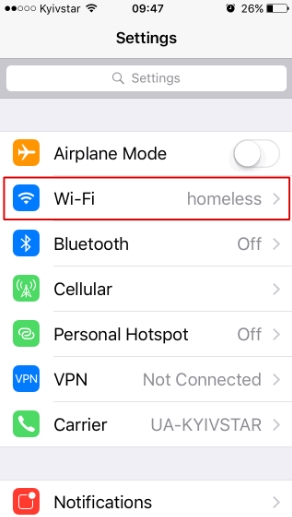
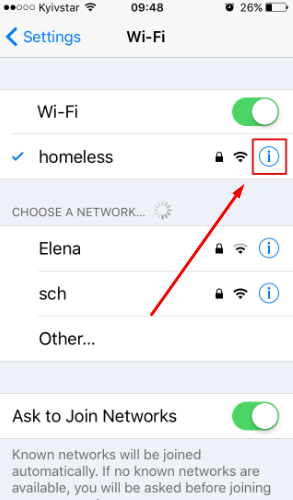
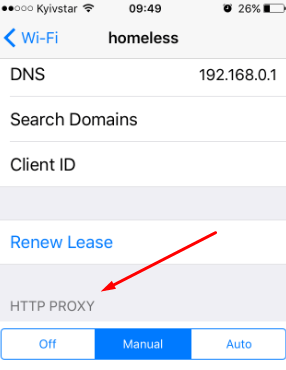
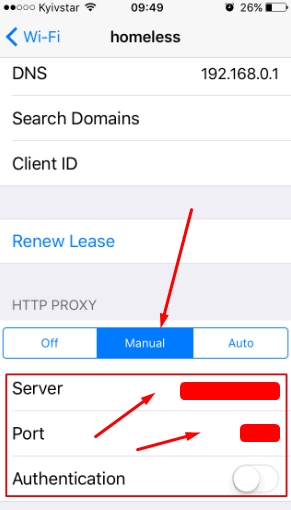
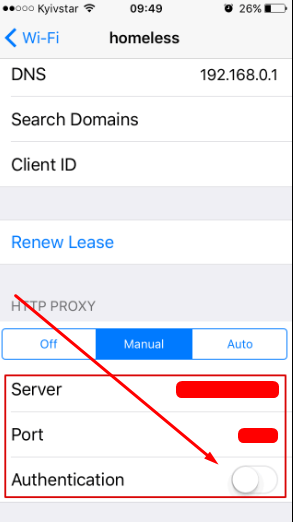
Щоб переконатися, що проксі працює, перезапустіть WhatsApp і спробуйте завантажити або надіслати файл чи повідомлення.
В останніх версіях WhatsApp є можливість налаштувати проксі-сервер всередині програми, але їхня ефективність непевна. У цьому посібнику ми налаштуємо проксі-сервер на рівні пристрою Android, що дозволить усім браузерам додатків, включаючи WhatsApp, використовувати приватний проксі-сервер.
Важливо зазначити, що приватні проксі-сервери не працюють при підключенні до мобільних мереж. Необхідно переключитися на "Wi-Fi". Якщо ви маєте намір користуватися мобільним інтернетом, подумайте про придбання мобільних проксі спеціально для WhatsApp на Android.
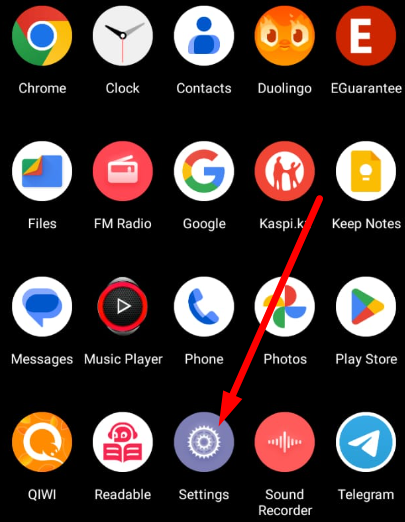
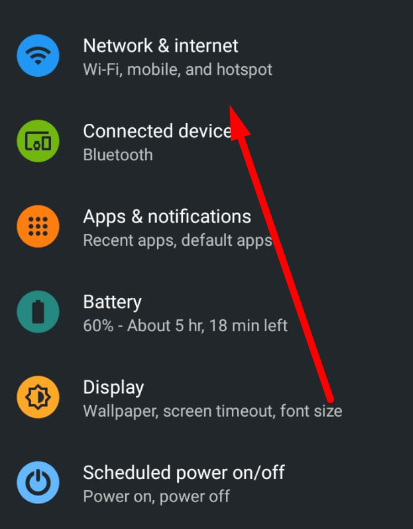
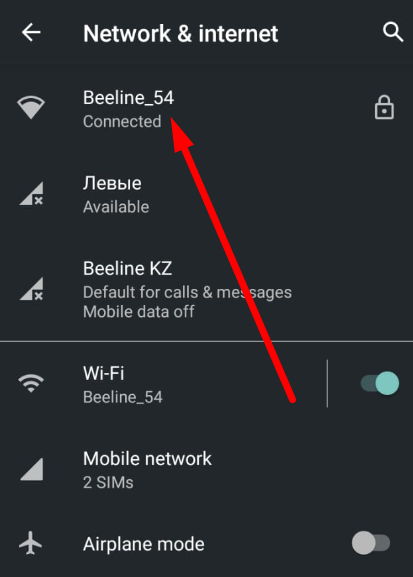
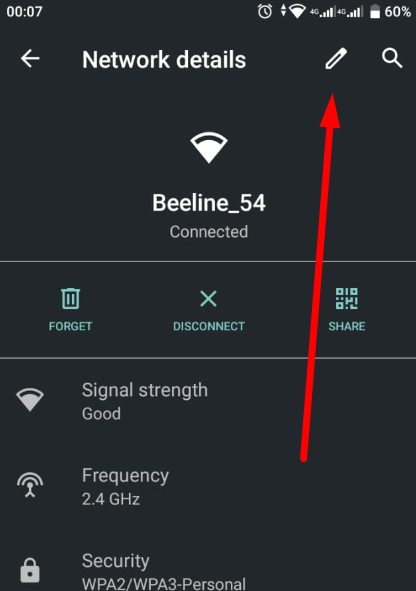
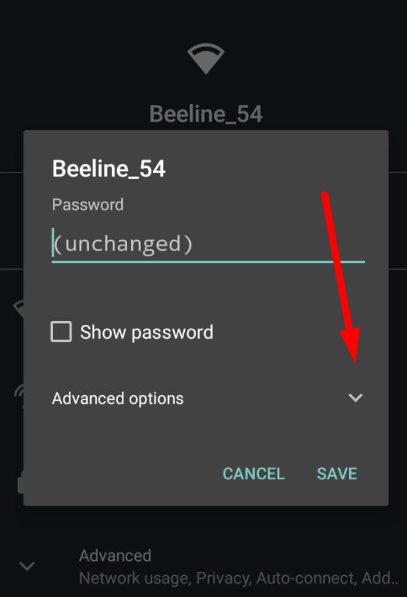
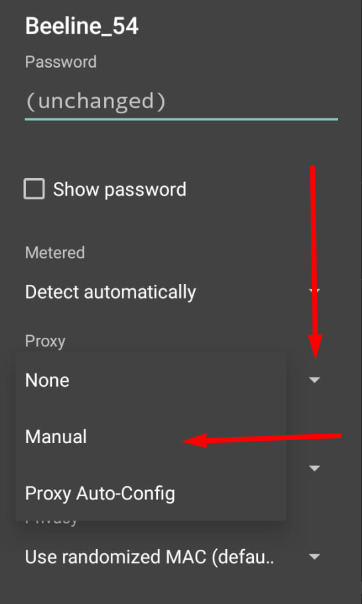
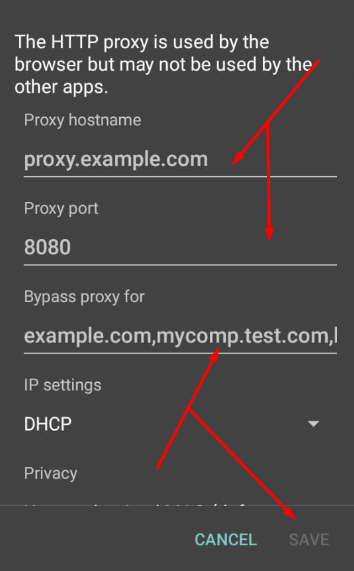
Тепер ваш інтернет-трафік буде проходити через приватний проксі-сервер. Щоб налаштувати проксі-сервери в WhatsApp з авторизацією за допомогою логіна і пароля саме для програми, а не для всієї системи, ви можете використовувати інші додатки, наприклад, Drony.
Коментарі: 0